1、简介
ProgressBar继承与View类,直接子类有AbsSeekBar和ContentLoadingProgressBar, 其中AbsSeekBar的子类有SeekBar和RatingBar!
android:max:进度条的最大值
android:progress:进度条已完成进度值
android:progressDrawable:设置轨道对应的Drawable对象
android:indeterminate:如果设置成true,则进度条不精确显示进度
android:indeterminateDrawable:设置不显示进度的进度条的Drawable对象
android:indeterminateDuration:设置不精确显示进度的持续时间
android:secondaryProgress:二级进度条
2、简单使用
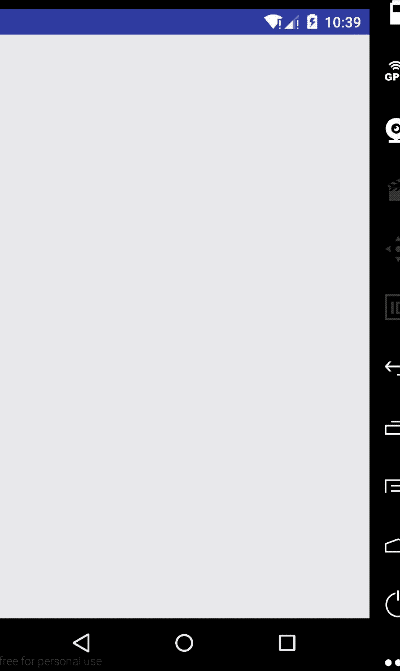
头两个是系统自带,后面一个帧动画一个自定义View!
xml布局文件:
<LinearLayout xmlns:android="http://schemas.android.com/apk/res/android" xmlns:tools="http://schemas.android.com/tools" android:layout_width="match_parent" android:layout_height="match_parent" android:gravity="center" android:orientation="vertical" android:paddingBottom="@dimen/activity_vertical_margin" android:paddingLeft="@dimen/activity_horizontal_margin" android:paddingRight="@dimen/activity_horizontal_margin" android:paddingTop="@dimen/activity_vertical_margin" tools:context=".LoginActivity"> <ProgressBar android:layout_width="wrap_content" android:layout_height="wrap_content" style="@android:style/Widget.ProgressBar.Large"/> <ProgressBar android:layout_width="match_parent" android:layout_height="wrap_content" android:max="100" android:progress="10" android:secondaryProgress="20" style="@android:style/Widget.ProgressBar.Horizontal"/> <ImageView android:id="@+id/imageview11" android:layout_width="wrap_content" android:layout_height="wrap_content" android:src="@drawable/amin_pgbar"/> <com.example.xianfengzhang.myapplication.CustomView.CirclePgBar android:layout_width="wrap_content" android:layout_height="wrap_content" /> </LinearLayout>
帧动画布局文件:
<?xml version="1.0" encoding="utf-8"?> <animation-list xmlns:android="http://schemas.android.com/apk/res/android" android:oneshot="false" > <item android:drawable="@drawable/loading_01" android:duration="200"/> <item android:drawable="@drawable/loading_02" android:duration="200"/> <item android:drawable="@drawable/loading_03" android:duration="200"/> <item android:drawable="@drawable/loading_04" android:duration="200"/> <item android:drawable="@drawable/loading_05" android:duration="200"/> <item android:drawable="@drawable/loading_06" android:duration="200"/> <item android:drawable="@drawable/loading_07" android:duration="200"/> <item android:drawable="@drawable/loading_08" android:duration="200"/> <item android:drawable="@drawable/loading_09" android:duration="200"/> <item android:drawable="@drawable/loading_10" android:duration="200"/> <item android:drawable="@drawable/loading_11" android:duration="200"/> <item android:drawable="@drawable/loading_12" android:duration="200"/> </animation-list>
帧动画Java文件:
public class LoginActivity extends AppCompatActivity { @Override protected void onCreate(Bundle savedInstanceState) { super.onCreate(savedInstanceState); setContentView(R.layout.activity_login); // Set up the login form. ImageView imageView = (ImageView)findViewById(R.id.imageview11); final AnimationDrawable animationDrawable = (AnimationDrawable)imageView.getDrawable(); imageView.postDelayed(new Runnable() { @Override public void run() { animationDrawable.start(); } },100); } }
自定义View:
package com.example.xianfengzhang.myapplication.CustomView; import android.annotation.SuppressLint; import android.content.Context; import android.graphics.Canvas; import android.graphics.Color; import android.graphics.Paint; import android.graphics.RectF; import android.util.AttributeSet; import android.view.View; /** * Created by xianfengzhang on 2017/12/22. */ @SuppressLint("ViewConstructor") public class CirclePgBar extends View { private Paint mBackPaint; private Paint mFrontPaint; private Paint mTextPaint; private float mStrokeWidth = 50; private float mHalfStrokeWidth = mStrokeWidth / 2; private float mRadius = 200; private RectF mRect; private int mProgress = 0; //目标值,想改多少就改多少 private int mTargetProgress = 90; private int mMax = 100; private int mWidth; private int mHeight; // 构造方法 public CirclePgBar(Context context) { super(context); init(); } public CirclePgBar(Context context, AttributeSet attrs) { super(context, attrs); init(); } public CirclePgBar(Context context, AttributeSet attrs, int defStyleAttr) { super(context, attrs, defStyleAttr); init(); } private void init(){ mBackPaint = new Paint(); mBackPaint.setColor(Color.WHITE);//设置画笔颜色 mBackPaint.setAntiAlias(true);//设置画笔锯齿效果 mBackPaint.setStyle(Paint.Style.STROKE);//设置画笔风格(空心|实心) mBackPaint.setStrokeWidth(mStrokeWidth);//设置空心边框的宽度 mFrontPaint = new Paint(); mFrontPaint.setColor(Color.GREEN); mFrontPaint.setAntiAlias(true); mFrontPaint.setStyle(Paint.Style.STROKE); mFrontPaint.setStrokeWidth(mStrokeWidth); mTextPaint = new Paint(); mTextPaint.setColor(Color.GREEN);//设置字体颜色 mTextPaint.setAntiAlias(true); mTextPaint.setTextSize(80);//设置字体大小 mTextPaint.setTextAlign(Paint.Align.CENTER);//设置字体对齐方式 } //onMeasure(测量控件大小的方法) 重写onMeasure方法 @Override protected void onMeasure(int widthMeasureSpec, int heightMeasureSpec){ super.onMeasure(widthMeasureSpec, heightMeasureSpec); mWidth = getRealSize(widthMeasureSpec); mHeight = getRealSize(heightMeasureSpec); setMeasuredDimension(mWidth,mHeight);//保存测量的大小 } //onDraw绘制View自身的内容 重写onDraw方法 @Override protected void onDraw(Canvas canvas){ initRect(); float angle = mProgress/(float)mMax *360; canvas.drawCircle(mWidth/2,mHeight/2,mRadius,mBackPaint); canvas.drawArc(mRect,-90,angle,false,mFrontPaint); canvas.drawText(mProgress + "%",mWidth/2+mHalfStrokeWidth,mHeight/2+mHalfStrokeWidth,mTextPaint); if (mProgress < mTargetProgress){ mProgress +=1; invalidate(); } } public int getRealSize(int measureSpec) { int result = 1; int mode = MeasureSpec.getMode(measureSpec);//从提供的测量规范中获取模式 int size = MeasureSpec.getSize(measureSpec);//从提供的测量规范中获取尺寸 //MeasureSpec其实就是尺寸和模式通过各种位运算计算出的一个整型值,它提供了三种模式,还有三个方法(合成约束、分离模式、分离尺寸) //UNSPECIFIED(未指定):父控件没有对子控件施加任何约束,子控件可以得到任意想要的大小! //EXACTLY(完全):父控件给子控件决定了确切大小,子控件将被限定在给定的边界里而忽略它本身大小。 //AT_MOST(至多):子控件至多达到指定大小的值。 if (mode == MeasureSpec.AT_MOST || mode == MeasureSpec.UNSPECIFIED) { result = (int) (mRadius * 2 + mStrokeWidth); } else { result = size; } return result; } private void initRect() { if (mRect == null) { mRect = new RectF(); int viewSize = (int) (mRadius * 2); int left = (mWidth - viewSize) / 2; int top = (mHeight - viewSize) / 2; int right = left + viewSize; int bottom = top + viewSize; mRect.set(left, top, right, bottom); } } }